
做过动画和视频的小伙伴应该都知道,关键帧!如果动画很复杂,关键帧操作起来也会随之难度提升!
今天毛毛给大家分享的是Keystone v1.0.8脚本可以让多个关键帧对齐、翻转、错开、复制、拉伸等等!在After Effects直接使用关键帧,操作它们可能很乏味。借助Keystone脚本基于图标的界面,现在只需点击一下即可完成基本任务。
|Keystone脚本介绍
支持Win/Mac:AE 2022, 2021, 2020, CC 2019, CC 2018, CC 2017, CC 2015.3, CC 2015, CC 2014
对齐、交错、复制、拉伸等等!所有这些基本选项现在都组合在一个扩展中。

使用关键帧从未如此直观After Effects 是关于关键帧的,但操作它们可能很乏味。
借助 Keystone 基于图标的界面,现在只需点击一下即可完成基本任务。

增强的复制/粘贴在 After Effects 中,我们可以将关键帧复制并粘贴到 CTI 上,然后……就是这样。
Keystone 提供了新的有用选项来处理最常见的情况。

AE vs Keystone移动关键帧时避免令人不快的意外。
Keystone 是唯一执行额外计算以保留您
精心制作的运动曲线的工具。

恒定速度停止努力大致对齐切线。
一键创建平滑曲线!

每个功能最多 3 种模式这些模式改变了 Keystone 在处理关键帧时对它们进行分组的方式,并且可以使用热键进行访问。

KBar 支持社区最需要的功能现已推出!
所有 Keystone 功能都与 KBar 兼容,并带有 2 组图标。

|Keystone安装教程
1.拷贝Keystone文件夹到以下位置:
Win :
C:Program Files (x86)Common FilesAdobeCEPextensions
Mac :
系统盘/Library(中文叫资源库)/Application Support/Adobe/CEP/extensions
2.Win运行一下Add Keys.reg,Mac运行一下install-as-admin
3.打开AE软件设置,勾选上*允许脚本读写和访问网络
Win:编辑-首选项-常规
Mac:After Effects CC-首选项-常规
AE CC2019.1或更高版在:
Win:编辑-首选项-脚本和表达式
Mac:After Effects CC-首选项-脚本和表达式
4.在软件顶部菜单 窗口-扩展 下打开Keystone脚本
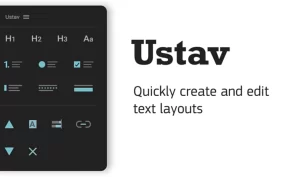





评论0